- Autor Jason Gerald [email protected].
- Public 2024-01-15 08:13.
- Viimati modifitseeritud 2025-01-23 12:16.
See wikiHow õpetab, kuidas arvuti käivitada CD -lt, mitte arvuti sisemiselt kõvakettalt. See on väga kasulik, kui soovite arvutisse installida teise operatsioonisüsteemi.
Samm
Meetod 1 /2: Windowsiga arvutis

Samm 1. Sisestage CD arvutisse
Seda saate teha, kui asetate CD arvuti CD -salve, logo ülespoole. CD -l peab olema loetletud Windowsi versioon.

Samm 2. Mine Start
Seda saab teha, klõpsates vasakus alanurgas Windowsi logo või vajutades Win.
Windows 8 puhul asetage hiirekursor ekraani paremasse ülanurka, seejärel klõpsake suurendusklaasi
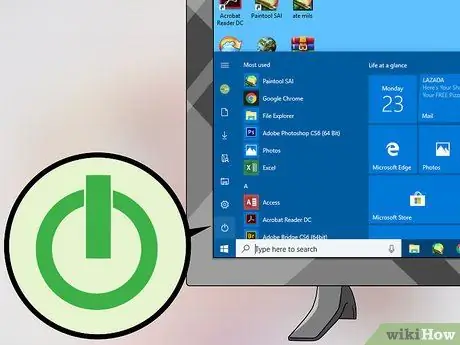
Samm 3. Klõpsake
See asub akna Start vasakus alanurgas.
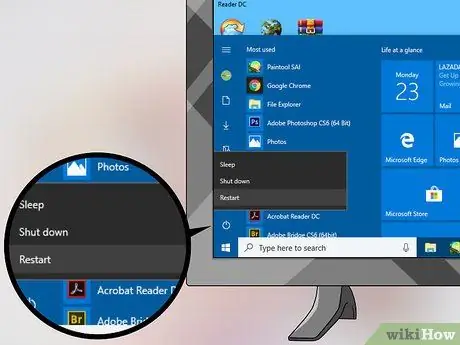
Samm 4. Klõpsake kuvatava menüü allosas valikut Taaskäivita
Kui mõni programm töötab endiselt, võidakse teil paluda klõpsata Taaskäivitage igal juhul et jätkata.

Samm 5. Vajutage ja hoidke all klahvi Del või F2, et siseneda seadistusse.
Nupud, mida tuleb vajutada, võivad olla erinevad. Enamik arvuteid teavitab teid käivitamisel sõnumiga, mis ütleb: "Vajutage seadistamise alustamiseks [klaviatuuri klahvi]" või midagi sarnast. Niisiis, otsige seda teadet arvuti taaskäivitamisel, et teada saada, millist klahvi BIOS -i sisenemiseks vajutada.
Otsige oma arvuti kasutusjuhendist või arvuti tootja veebisaidilt oma arvuti BIOS -võtit
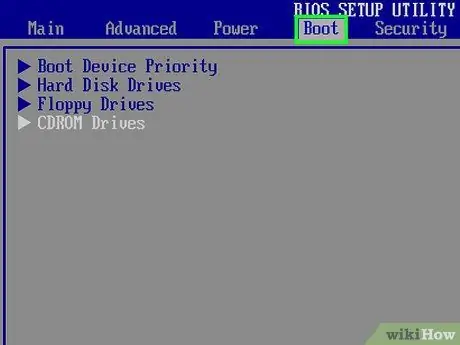
Samm 6. Minge vahekaardile Boot
Selle vahekaardi valimiseks kasutage nooleklahve.
Sõltuvalt kasutatava arvuti tootjast vahekaart Boot võib nimetada Alglaadimisvalikud.
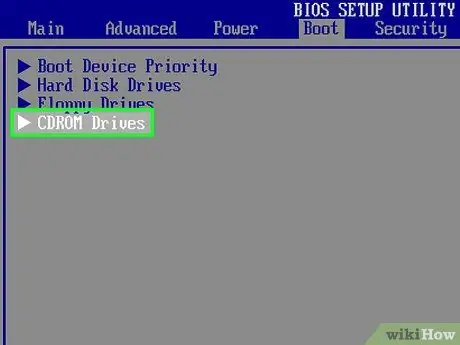
Samm 7. Valige suvand CD-ROM Drive
Seda saate teha, vajutades nooleklahve, kuni selle suvandi ümber on kast.
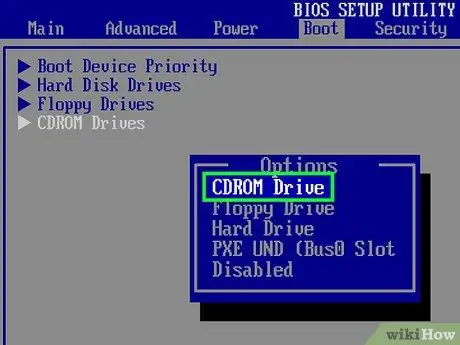
Samm 8. Vajutage nuppu + kuni Esikohal on CD-ROM-draiv.
See asetab selle alglaadimisvalikute loendi ülaossa.
Võimalik, et peate vajutama mõnda muud klahvi vastavalt BIOS -ekraani paremal küljel toodud juhistele
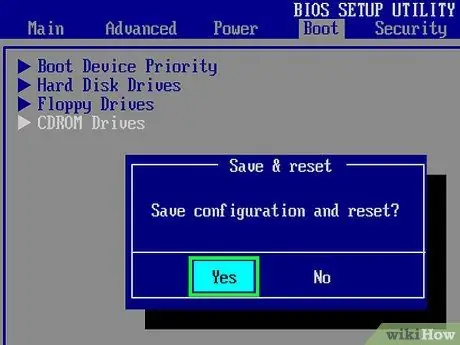
Samm 9. Salvestage seaded
Teile öeldakse, millist klahvi vajutada (nt F10) ekraani allosas, mis toimib samamoodi nagu „Salvesta ja välju“. Kui nuppu vajutatakse, käivitub arvuti CD -draivi abil.
Võimalik, et peate muudatuste kinnitamiseks vajutama sisestusklahvi
Meetod 2/2: Mac -arvutis

Samm 1. Sisestage CD arvutisse
Seda saate teha, kui asetate CD (logo peaks olema ülespoole) oma Maci CD -pesasse. CD -l peab olema Mac OS -i versioon, mis näitab, et saate seda alglaadimiseks kasutada.
Mõnel Maci arvutil pole CD -pesa. Ostke väline CD -draiv, kui teie Macil pole CD -pesa

Samm 2. Klõpsake
mis asub vasakus ülanurgas.
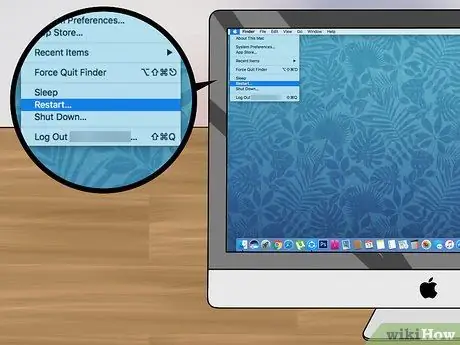
Samm 3. Klõpsake nuppu Taaskäivita
See asub Apple'i menüü allosas.
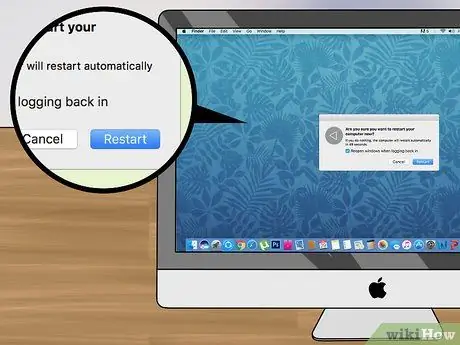
Samm 4. Kui küsitakse, klõpsake käsul Taaskäivita
Teie Maci arvuti taaskäivitub.
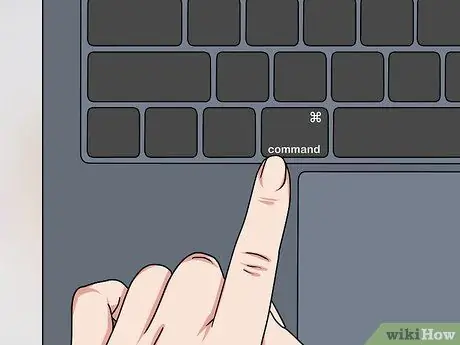
Samm 5. Hoidke all klahvi Command
Vajutage ja hoidke all klahvi Command kohe, kui Mac taaskäivitub, ja hoidke seda all, kuni ilmub Startup Manager aken.

Samm 6. Klõpsake CD -ikooni
Tavaliselt ütleb see allosas midagi sellist nagu "Mac OS X install DVD". See ikoon valitakse, kui klõpsate sellel.

Samm 7. Vajutage Return
Mac käivitatakse CD -seadmest.






